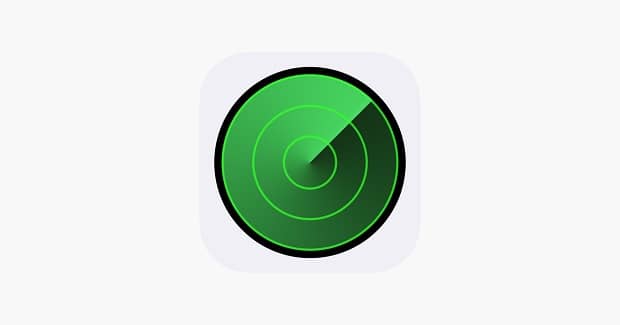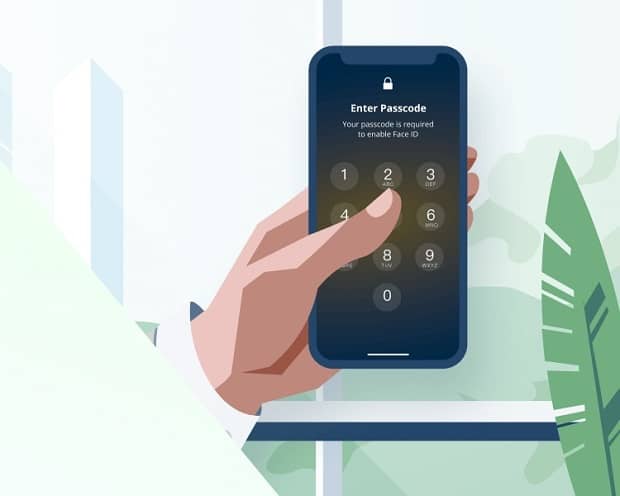در این جا سعی داریم روش های باز کردن قفل آیفون بدون در اختیار داشتن رمز عبور یا استفاده از فیس آیدی را بهصورت گام به گام به شما آموزش دهیم.
اساسا استفاده از رمز عبور یا فیس آیدی ایمنترین راههای قفل کردن آیفون به شمار میروند.
با این حال در صورت فراموش کردن رمز عبور آیفون یا عدم استفاده از حسگرهای فیس آیدی کار سختی برای باز کردن قفل این دستگاه خواهید داشت.
ممکن است گمان کنید باز کردن قفل iPhone بدون رمز یا فیس آیدی غیرممکن است! با این حال امروز در گجت نیوز روشی را معرفی خواهیم کرد که بتوان به کمک آن بدون در اختیار داشتن پسوورد یا بدون استفاده از حسگر تاچ آیدی قفل آیفون را باز کرد.
روش های باز کردن قفل آیفون بدون رمز عبور یا فیس آیدی
استفاده از PassFab iPhone Unlocker
اپلیکیشن PassFab iPhone Unlocker ابزاری است که امکان آنلاک کردن سریع و آسان آیفون بدون نیاز به رمز عبور یا فیس آیدی را به شما میدهد.
این اپلیکیشن با پاک کردن قفل کنونی گوشی، این امکان را به شما میدهد که برای آن قفل جدیدی تنظیم کنید و بهسادگی از آن استفاده کنید. این اپلیکیشن همچنین کاملا امن بوده و هیچ خطری برای آیفون شما یا اطلاعات شخصیتان ایجاد نخواهد کرد.
قابلیتهای کلیدی اپلیکیشن PassFab
قابلیتهای کاربردی و خلاقیت برنامه PassFab iPhone Unlocker آن را به یکی از کاربردیترین و ایمنترین برنامههای باز کردن قفل آیفون و دیگر دستگاههای iOS تبدیل میکند.
برخی قابلیتهای کلیدی این اپلیکیشن عبارتند از:
- استفاده سریع و عملکرد بیدردسر که استفاده از آن را برای اکثر کاربران ممکن میکند
- امکان باز کردن سریع قفل آیفون، آیپد و آیپادهای قفل شده یا آسیب دیده
- امکان بازگردانی آیفون به تنظیمات کارخانه (فکتوری ریست) بدون نیاز به اپل آیدی و رمز عبور
- حذف اپل آیدی از آیفون بدون نیاز به پسورد یا تاییدیه
- سازگار با تمامی نسخههای iOS؛ حتی iOS 16
چگونه با استفاده از PassFab قفل آیفون را بدون رمز یا فیس آیدی باز کنیم؟
برای بازگشایی قفل دستگاه اپلی خود به کمک اپلیکیشن PassFab iPhone Unlocker مراحل زیر را دنبال کنید.
- در گام نخست اپلیکیشن PassFab iPhone Unlocker را برای PC دانلود کنید و گزینه رایگان (Free Trial) را کلیک کنید.
- مراحل نصب را دنبال کرده و نرم افزار را اجرا کنید.
- آیفون خود را از طریق یک کابل به PC متصل کنید.
- بر روی صفحه رایانه خود بر روی Start کلیک کنید تا فرآیند حذف قفل iOS آغاز شود.
- در مرحله بعدی بر روی کلید Next کلیک کنید.
- در صورتی که آیفون شما توسط اپلیکیشن شناسایی نشد، آن را در مد ریکاوری قرار دهید.
- سپس بر روی Download کلیک کنید تا فریمور مربوطه دانلود شود.
- پس از این که دانلود به پایان رسید، بر روی Start Remove کلیک کنید تا قفل صفحه نمایش آیفون شما حذف شود.
در گام بعدی میتوانید گوشی را آنلاک کرده و تنظیمات را از ابتدا اعمال کنید یا اطلاعات را بهطور کامل از iCloud پاک کنید.
باز کردن قفل آیفون از طریق iCloud
یکی دیگر از راههای باز کردن قفل آیفون بدون وارد کردن رمز یا استفاده از فیس آیدی هم از طریق آی کلاود انجام میشود. با این وجود برای این کار باید اپلیکیشن Find My و دسترسی به موقعیت در گوشیتان فعال باشد.
مراحل آنلاک کردن آیفون از این طریق بهصورت زیر است:
- وارد وبسایت icloud.com شده و با استفاده از اپل آیدی و رمز عبور خود وارد حسابتان شوید.
- از منوی iCloud، گزینه Find iPhone را پیدا کنید.
- بر روی All Devices کلیک کنید و به دنبال آیفون قفل شدهتان بگردید.
- دستگاه خود را انتخاب کرده و گزینه Erase iPhone را بزنید.
- یک بار دیگر بر روی Erase کلیک کنید و مجددا اپل آیدی و رمز عبورتان را وارد کنید.
باز کردن قفل آیفون با استفاده از اپلیکیشن Find My App
با استفاده از اپلیکیشن Find My میتوان حتی بدون یک کامپیوتر هم قفل آیفون را باز کرد. البته در این شرایط باید اپل آیدی و پسورد اکانت موجود بر روی آیفونتان را حفظ باشید و یک آیفون یا آیپد در اختیار داشته باشید.
مراحل انجام این کار به صورت زیر است:
- اپلیکیشن Find My را بر روی یک دستگاه iOS دیگر نصب و اجرا کنید. سپس با وارد کردن اپل آیدی و پسورد اکانت آیفون گمشده خود وارد آن شوید.
- بر روی گزینه Devices کلیک کرده و آییفون قفل شده خود را انتخاب کنید.
- بر روی گزینه Erase This Device کلیک کنید و در صورت مشاهده پنجره جدید، کلید Continue را انتخاب کنید.
- در گام بعدی، شماره تلفن خود را به همراه متنی که پس از پاک شدن دستگاه بر روی صفحه نمایش داده میشود، وارد کنید و بر روی Erase کلیک کنید.
- در گام پایانی مجددا اپل آیدی و پسورد اکانت موجود بر روی دستگاه را وارد کنید و گزینه Erase را انتخاب کنید.
تماس با پشتیبانی
برای کاربران خارج از کشور ما، یکی از راههای دیگر برای باز کردن قفل یک آیفون بدون در اختیار داشتن رمز عبور یا فیس آیدی، تماس با بخش پشتیبانی اپل و برقراری ارتباط با یکی از کارشناسان این کمپانی است.
البته به احتمال زیاد کارشناسان اپل استفاده از iTunes را بهعنوان روش باز کردن قفل دستگاه معرفی خواهند کرد. با این وجود، ما همچنان استفاده از PassFab را بهعنوان بهترین روش توصیه میکنیم.
دقت کنید که علیرغم این که تمامی روشهای پیشنهاد شده در این متن، روشهای مناسبی برای آنلاک کردن گوشی به شمار میروند، اما سادگی استفاده، عملکرد بهینه و سرعت اپلیکیشن PassFab آن را به بهترین گزینه برای کاربران آیفون تبدیل میکند.
 گجت نیوز آخرین اخبار تکنولوژی، علم و خودرو
گجت نیوز آخرین اخبار تکنولوژی، علم و خودرو